Перед продажей, обменом электроники от компании Apple, пользователь должен узнать, как выйти из Айклауда на Айфоне 5/5S (или другой модели смартфона), iMac, iPad, MacBook. Также это будет полезно, когда нужно изменить учетную запись Apple ID. Если пользователь одновременно является владельцем нескольких «яблочных» устройств, выход осуществляется на одном гаджете, переходящем в другие руки. Далее можно будет продолжить использовать свой iCloud на других гаджетах.
Для чего нужно выходить
Вопрос выхода из iCloud-аккаунта пользователь ставит перед собой перед передачей устройства в другие руки.
Причины могут быть следующими:
- Смена гаджета.
- Продажа смартфона, планшета, ноутбука под логотипом «яблочной компании».
- Срочная необходимость войти на другую учетную запись.
- Передача девайса друзьям, родным в пользование.
- Чтобы пользоваться найденным iPhone.
Вариант 1: выход на компьютере
Как выйти из Айклауда с компьютера?
Рассмотрим два варианта:
- Выход из учетной записи Айклауд на устройстве Apple – MacBook или iMac.
- Выход из iCloud на персональном компьютере под управлением Windows OS.
Два случая отличаются друг от друга, так как на рассмотренных рабочих устройствах используются разные операционные системы, и, как следствие, версии программ отличаются между собой.
Отметим, что с ПК под управлением операционной системы Windows можно полностью удалить приложение облачного сервиса, а вот с MacBook или iMac – нет.
Вариант 2: выход из iCloud на Windows
Утилита iCloud не относится к перечню стандартных приложений операционной системы. Для того, чтобы войти в iCloud на ПК с Windows, нужно скачать его на официальном сайте.
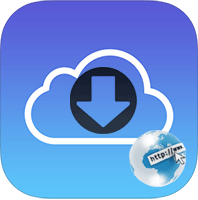
Интерфейс программы прост и доступен для понимания даже чайникам в компьютерном деле. После установки Айклауд на компьютере создаются дополнительные службы, отвечающие за синхронизацию данных.
Поэтому для его отключения нужно проделать следующие манипуляции:
- Открыть «Диспетчер задач», перейти на вкладку «Службы» (самая правая на верхней панели).
- В перечне найти «iCloud».
- Отключить целевую службу.
- После, открыть приложение на компьютере.
- В левом нижнем углу найти кнопку «Выйти» или «Sign out» в англоязычной версии программы.
- Программа выдаст окно подтверждения, в котором запросит разрешение на удаление всех данных iCloud с компьютера. Его нужно принять.
- Процесс удаления информации занимает пару минут, после чего пользователь успешно выйдет из учетной записи облачного сервиса на Windows.

Выход из Айклауд на компьютере с Windows обычно сопровождается дальнейшим удалением программы. Это делается стандартными инструментами через панель управления.
Вариант 3: выход из iCloud на MacBook или iMac
На электронике от компании Apple облачное хранилище Айклауд – это сервис, установленный по умолчанию. Для выхода из хранилища владельцы девайсов под управлением macOS должны проделать следующее:
- Проследовать по указанному пути: меню — вкладка «Системные настройки» — раздел «iCloud».
- В открывшемся приложении облачного хранилища нажать на кнопку «Выйти» или «Sign out».
- Пользователь может указать данные, которые нужно сохранить на целевом устройстве. Напротив каждого из пунктов в облачном хранилище можно поставить флажок. Отмеченные данные сохранятся.
- Начнется процесс удаления данных облачного хранилища из памяти устройства.
- Как только очистка информации закончится, аккаунт iCloud будет удален с Макбука или Аймака.

При удалении аккаунта облачного сервиса могут возникнуть трудности. Так, пользователи часто включают функцию «Найти MacBook» или «Найти iMac» на девайсах, что может усложнить процесс удаления учетной записи.
Решение! Для отключения найти название девайса Apple, пользователь должен помнить пароль от учетной записи. Если не удается вспомнить нужный набор символов, можно попробовать восстановить его через официальный сайт Apple или службу поддержки.
Вариант 4: выход из iCloud на iPhone
Наиболее распространенными гаджетами яблочной компании является серия смартфонов Apple iPhone. Вопрос «Как выйти из учетной записи Айклауд?» наиболее актуален для владельцев этих девайсов. Процесс удаления учетной записи облачного хранилища идентичен для iPhone, iPad, iPod Touch. Все устройства работают на базе одной операционной системы – iOS.
В зависимости от того, какая версия iOS установлена на устройстве, способы удаления учетной записи облачного хранилища могут отличаться.
Гаджеты Apple с iOS выше 10.3
В поздних версия iOS выход из Айклауд осуществляется следующим образом:
- Пункт «Настройки» — «Имя пользователя».
- В самом низу открывшейся вкладки расположена кнопка «Выйти».
- Для выхода потребуется пароль от Apple ID. Пользователь вводит его в заданное поле, после чего нажимает «Выключить» (так отключается функция «Найти iPhone»).
- На устройстве можно сохранить данные из облачного хранилища, так же, как и провести их полное удаление.
- Дважды нажать «Выйти», после чего аккаунт Айклауд удалится из устройства на iOS.

Гаджеты Apple с iOS ниже 10.2
В ранних версиях ОС из Айклауд выходят так:
- Меню «Настройки» — «iCloud».
- В нижней части открывшегося раздела нажать на «Выйти» и подтвердить повторным действием.
- Выбрать «Удалить с iPhone/iPod/iPad».
- Нужные данные можно оставить или удалить всю информацию из облачного хранилища на смартфоне.
- На последнем этапе смартфон попросит пользователя ввести пароль от Apple ID. После успешного заполнения нужного поля нажать на кнопку «Выключить».

Теперь аккаунт облачного сервиса успешно удален из гаджета. Устройство можно подарить, перепродать или просто поменять учетную запись на нем.
Выйти из облачного сервиса Apple просто, если знать пароль от Apple ID. Часто проблемы возникают именно на этапе отключения функции поиска гаджета. В остальном – трудностей с тем, как выйти из iCloud на iPhone возникнуть не должно.
Отключение одного гаджета Apple от облачного хранилища не влечет за собой удаление всех данных, хранящихся на выделенном дисковом пространстве. Удаляется лишь копия информации, хранившаяся на смартфоне.








Порно вернуть айклауд